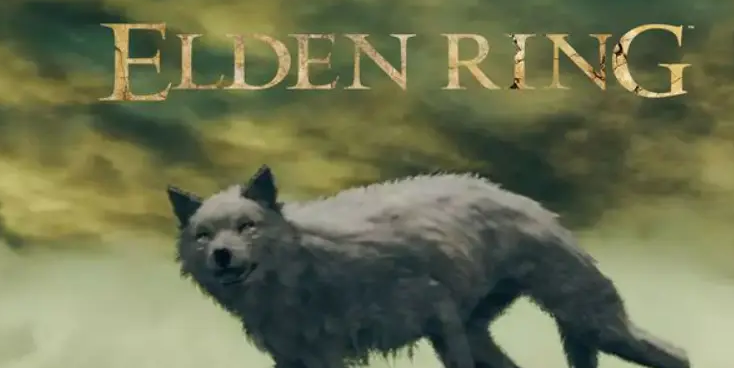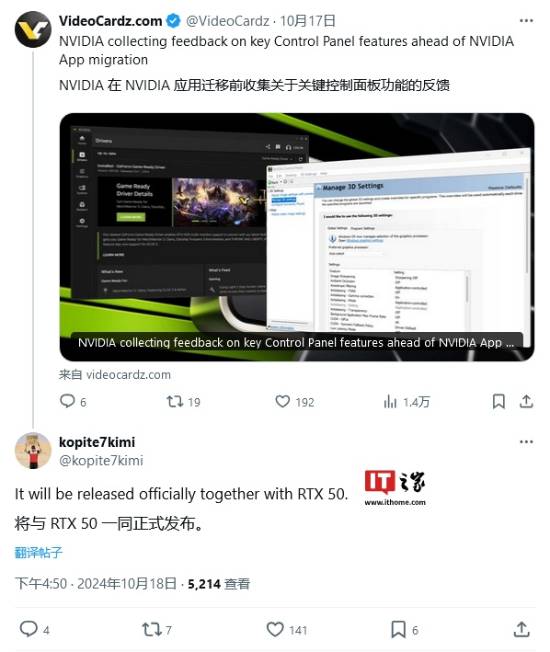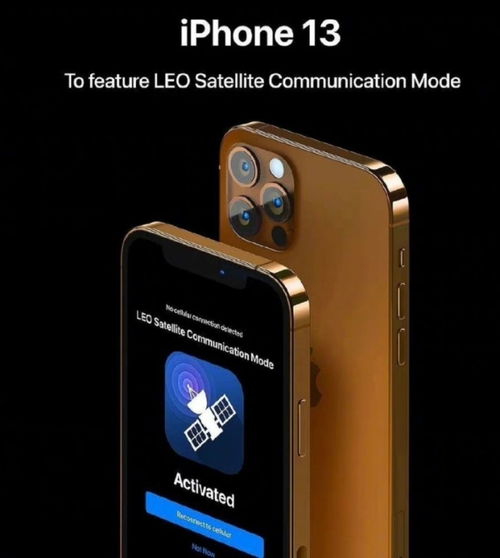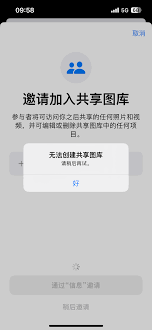对于初次使用苹果手机(iphone)的用户来说,可能对如何管理设备上的应用和文件感到困惑。本文将详细介绍如何在iphone上创建新文件夹以及如何为文件夹重命名,帮助您更好地组织和管理您的设备。
1. 创建新文件夹
步骤一:选择应用
- 打开iphone主屏幕,找到两个或更多您希望归类到同一文件夹中的应用。
步骤二:拖拽应用
- 按住其中一个应用图标不放(直到应用图标开始晃动),然后将其拖向另一个应用。当两个应用图标靠近时,它们会自动合并到一个新的文件夹中。
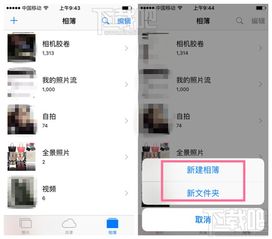
步骤三:命名文件夹
- 当文件夹创建后,系统会自动建议一个文件夹名称,通常是第一个被拖入的应用名称。您可以点击该名称来更改它,输入您想要的名字,然后按“完成”键确认。
步骤四:整理其他应用
- 您可以通过拖拽更多应用到这个新文件夹内,进一步整理您的应用列表。
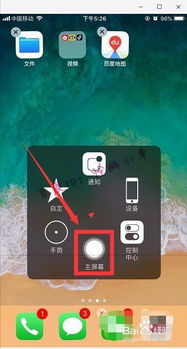
2. 重命名文件夹
一旦文件夹已经创建好,您可能希望更改其名称以更好地反映文件夹内的内容。
步骤一:进入编辑模式
- 在主屏幕上找到您要重命名的文件夹,轻触并保持几秒钟直到所有应用图标开始晃动。
步骤二:选择文件夹
- 轻触文件夹本身,使其打开显示其中的应用。
步骤三:更改文件夹名称
- 文件夹打开后,轻触文件夹名称,此时名称会变成可编辑状态。输入新的名称,然后按“完成”键保存更改。
步骤四:退出编辑模式
- 完成重命名后,轻触屏幕外的任何地方或按home键退出编辑模式。
通过以上步骤,您不仅可以在iphone上轻松创建新文件夹,还可以根据需要随时更改文件夹名称,从而更有效地管理和组织您的应用程序。这不仅可以节省屏幕空间,还能让您更容易地找到所需的app。希望这些信息对您有所帮助!